Erstellen einer Näherungsplatzierungsgruppe über das Azure-Portal
Gilt für: ✔️ Linux-VMs ✔️ Windows-VMs
Um den Abstand zwischen den VMs so stark wie möglich zu verringern und somit die geringstmögliche Latenz zu erzielen, sollten Sie sie in einer Näherungsplatzierungsgruppe bereitstellen.
Eine Näherungsplatzierungsgruppe ist eine logische Gruppierung, mit der ein möglichst geringer Abstand zwischen Azure-Compute-Ressourcen sichergestellt wird. Näherungsplatzierungsgruppen sind für Workloads hilfreich, die eine geringe Latenz erfordern.
Hinweis
Näherungsplatzierungsgruppen können nicht mit dedizierten Hosts verwendet werden.
Die Absicht für Näherungsplatzierungsgruppen wird im Azure-Portal nicht unterstützt. Verwenden Sie ARM-Vorlagen oder andere Clienttools wie Powershell oder CLI, um die Absicht für Näherungsplatzierungsgruppen bereitzustellen.
Wenn Sie Verfügbarkeitszonen in Verbindung mit Platzierungsgruppen verwenden möchten, müssen Sie sicherstellen, dass sich die VMs in der Platzierungsgruppe auch alle in derselben Verfügbarkeitszone befinden.
Erstellen der Näherungsplatzierungsgruppe
Geben Sie Näherungsplatzierungsgruppe in die Suche ein.
Wählen Sie unter Dienste in den Suchergebnissen Näherungsplatzierungsgruppen aus.
Wählen Sie auf der Seite Näherungsplatzierungsgruppen die Option Hinzufügen aus.
Stellen Sie sicher, dass auf der Registerkarte Grundlagen unter Projektdetails das richtige Abonnement ausgewählt ist.
Wählen Sie unter Ressourcengruppe entweder die Option Neu erstellen aus, um eine neue Ressourcengruppe zu erstellen, oder wählen Sie in der Dropdownliste eine bereits vorhandene leere Ressourcengruppe aus.
Wählen Sie unter Region den Standort aus, an dem die Näherungsplatzierungsgruppe erstellt werden soll.
Geben Sie in Name der Näherungsplatzierungsgruppe einen Namen ein, und wählen Sie dann Überprüfen und erstellen aus.
Wählen Sie nach bestandenen Überprüfung die Option Erstellen aus, um die Näherungsplatzierungsgruppe zu erstellen.
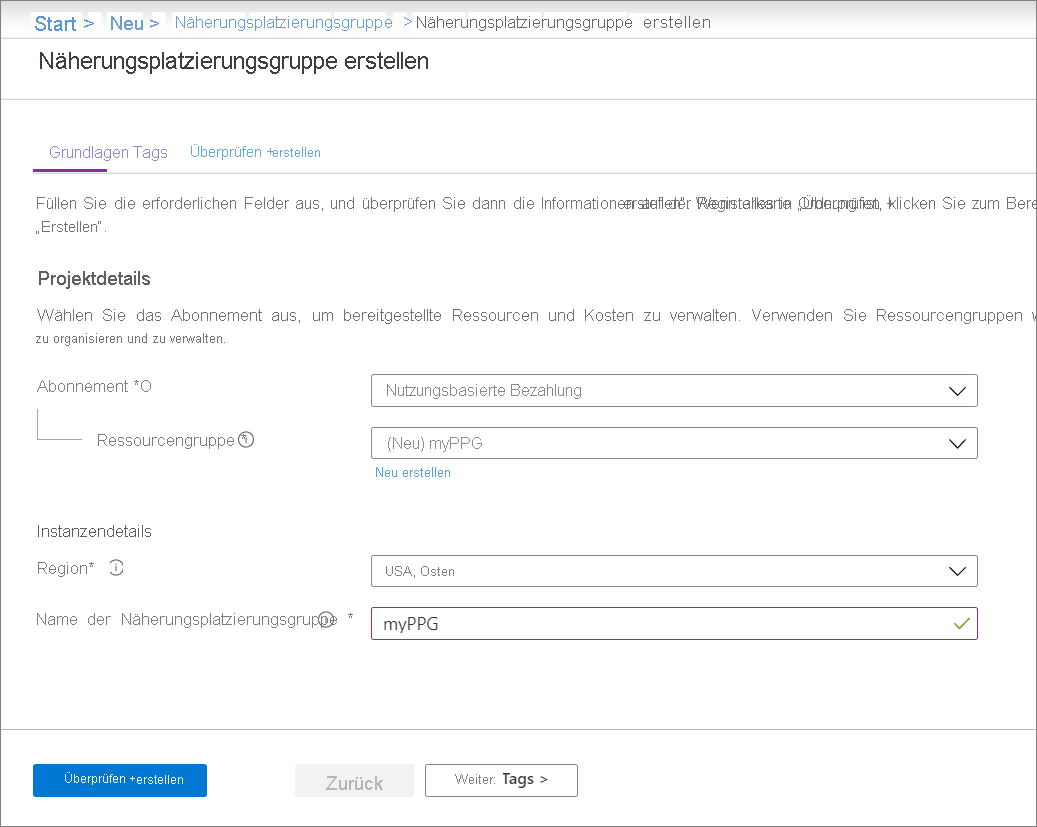
Erstellen einer VM
Während Sie einen virtuellen Computer im Portal erstellen, wechseln Sie zur Registerkarte Erweitert.
Wählen Sie in der Auswahl Näherungsplatzierungsgruppe die richtige Platzierungsgruppe aus.

Wenn Sie alle anderen erforderlichen Optionen vorgenommen haben, wählen Sie Überprüfen und erstellen aus.
Wählen Sie nach der erfolgreichen Überprüfung Erstellen aus, um den virtuellen Computer in der Platzierungsgruppe bereitzustellen.
Hinzufügen von VMs in einer Verfügbarkeitsgruppe zu einer Näherungsplatzierungsgruppe
Wenn die VM Teil der Verfügbarkeitsgruppe ist, müssen Sie die Verfügbarkeitsgruppe der Platzierungsgruppe hinzufügen, bevor Sie die VMs hinzufügen.
- Suchen Sie im Portal nach Verfügbarkeitsgruppen, und wählen Sie Ihre Verfügbarkeitsgruppe in den Ergebnissen aus.
- Beenden Sie jede VM in der Verfügbarkeitsgruppe, bzw. heben Sie ihre Zuordnung auf, indem Sie die VM auswählen und dann auf der Seite für die VM Beenden auswählen. Wählen Sie dann OK aus, um die VM zu beenden.
- Stellen Sie auf der Seite für Ihre Verfügbarkeitsgruppe sicher, dass als Status für alle VMs Beendet (Zuordnung aufgehoben) aufgeführt ist.
- Klicken Sie im linken Menü auf Konfiguration.
- Wählen Sie unter Näherungsplatzierungsgruppe in der Dropdownliste eine Platzierungsgruppe und dann Speichern aus.
- Wählen Sie im linken Menü Übersicht aus, um wieder die Liste der VMs anzuzeigen.
- Wählen Sie jeden virtuellen Computer in der Verfügbarkeitsgruppe aus, und wählen Sie dann auf der Seite für die einzelnen VMs Start aus.
Hinzufügen einer vorhandenen VM zur Platzierungsgruppe
- Wählen Sie auf der Seite für den virtuellen Computer die Option Beenden aus.
- Wenn als Status der VM Beendet (Zuordnung aufgehoben) aufgeführt ist, wählen Sie im linken Menü Konfiguration aus.
- Wählen Sie unter Näherungsplatzierungsgruppe in der Dropdownliste eine Platzierungsgruppe und dann Speichern aus.
- Wählen Sie im linken Menü Übersicht und dann Starten aus, um die VM neu zu starten.
Nächste Schritte
Sie können auch die Azure PowerShell zum Erstellen von Näherungsplatzierungsgruppen verwenden.